win10打开chrome崩溃修复方法 win10运行chrome卡顿怎么解决
更新时间:2024-01-16 09:07:14作者:jiang
在如今数字化的时代,互联网已经成为人们生活不可或缺的一部分,而在使用互联网的过程中,谷歌浏览器(Chrome)无疑是最受欢迎的选择之一。随着Windows 10操作系统的普及,一些用户却遇到了打开Chrome崩溃或运行卡顿的问题。面对这些困扰,我们需要迅速寻找解决方法,以确保顺畅的上网体验。本文将为您介绍一些Win10打开Chrome崩溃修复的方法,并分享解决Win10运行Chrome卡顿的技巧,帮助您摆脱这些烦恼,畅享无忧的上网体验。
具体方法:
1、按windows键+R,打开运行窗口
2、输入regedit,打开注册表
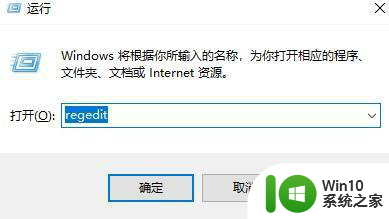
3、打开以下目录
计算机HKEY_LOCAL_MACHINESOFTWAREPoliciesGoogleChrome有的电脑上没有这个目录,可以手动创建一个
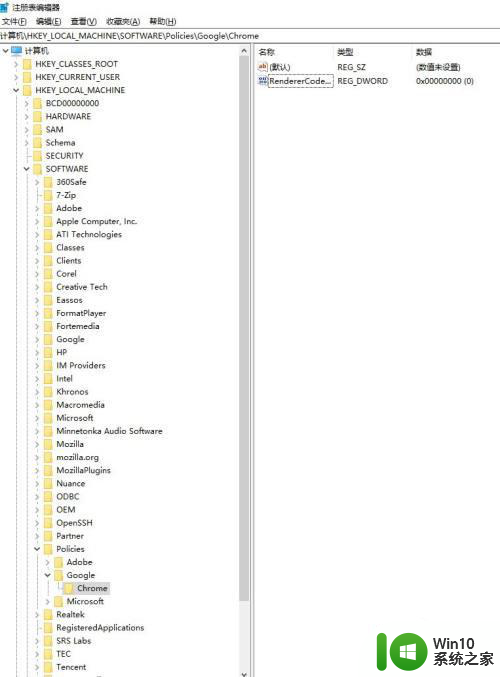
4、在Chrome目录下新建一个DWORD(32位)值(D)的文件,文件名为RendererCodeIntegrityEnabled,新建的时候就直接命名为RendererCodeIntegrityEnabled,不要先新建了后改名,里面的数值为0,默认就是0,还需要再打开保存一次。然后重新打开浏览器就可以了。
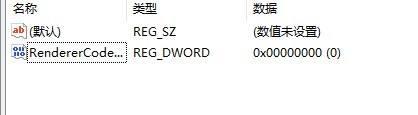
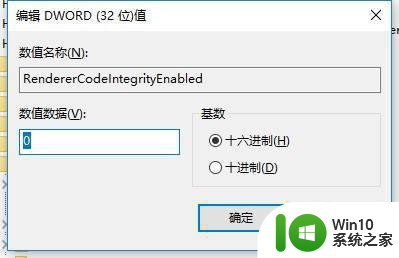
以上就是win10打开chrome崩溃修复方法的全部内容,碰到同样情况的朋友们赶紧参照小编的方法来处理吧,希望能够对大家有所帮助。
win10打开chrome崩溃修复方法 win10运行chrome卡顿怎么解决相关教程
- win10运行war3崩溃如何解决 - win10玩war3到后期崩溃解决方法
- win10运行office卡顿的解决方法 win10运行office时很卡如何修复
- win10一打开腾讯视频崩溃卡死修复方法 win10腾讯视频崩溃无法播放怎么办
- win10启动chrome失败如何修复 win10无法启动chrome怎么办
- win10 edge浏览器崩溃解决方法 win10打开edge浏览器崩溃怎么办
- win10插件shockwave flash已经崩溃怎么修复 Win10插件shockwave flash崩溃修复方法
- win10 chrome缓存文件夹位置在哪里打开 win10 chrome缓存文件夹怎么找
- win10打开soilworks卡顿怎么解决 soilworks在win10上运行很慢怎么办
- Win10打开OneDrive出现崩溃、闪退的修复教程 Win10打开OneDrive闪退怎么办
- win10玩lol崩溃闪退的修复方法 win10玩英雄联盟崩溃闪退怎么解决
- win10gpedit.msc打不开的解决方法 win10运行gpedit.msc打不开怎么修复
- 阿里旺旺win10崩溃解决方法 win10阿里旺旺打开对话框崩溃解决办法
- 蜘蛛侠:暗影之网win10无法运行解决方法 蜘蛛侠暗影之网win10闪退解决方法
- win10玩只狼:影逝二度游戏卡顿什么原因 win10玩只狼:影逝二度游戏卡顿的处理方法 win10只狼影逝二度游戏卡顿解决方法
- 《极品飞车13:变速》win10无法启动解决方法 极品飞车13变速win10闪退解决方法
- win10桌面图标设置没有权限访问如何处理 Win10桌面图标权限访问被拒绝怎么办
win10系统教程推荐
- 1 蜘蛛侠:暗影之网win10无法运行解决方法 蜘蛛侠暗影之网win10闪退解决方法
- 2 win10桌面图标设置没有权限访问如何处理 Win10桌面图标权限访问被拒绝怎么办
- 3 win10关闭个人信息收集的最佳方法 如何在win10中关闭个人信息收集
- 4 英雄联盟win10无法初始化图像设备怎么办 英雄联盟win10启动黑屏怎么解决
- 5 win10需要来自system权限才能删除解决方法 Win10删除文件需要管理员权限解决方法
- 6 win10电脑查看激活密码的快捷方法 win10电脑激活密码查看方法
- 7 win10平板模式怎么切换电脑模式快捷键 win10平板模式如何切换至电脑模式
- 8 win10 usb无法识别鼠标无法操作如何修复 Win10 USB接口无法识别鼠标怎么办
- 9 笔记本电脑win10更新后开机黑屏很久才有画面如何修复 win10更新后笔记本电脑开机黑屏怎么办
- 10 电脑w10设备管理器里没有蓝牙怎么办 电脑w10蓝牙设备管理器找不到
win10系统推荐
- 1 番茄家园ghost win10 32位官方最新版下载v2023.12
- 2 萝卜家园ghost win10 32位安装稳定版下载v2023.12
- 3 电脑公司ghost win10 64位专业免激活版v2023.12
- 4 番茄家园ghost win10 32位旗舰破解版v2023.12
- 5 索尼笔记本ghost win10 64位原版正式版v2023.12
- 6 系统之家ghost win10 64位u盘家庭版v2023.12
- 7 电脑公司ghost win10 64位官方破解版v2023.12
- 8 系统之家windows10 64位原版安装版v2023.12
- 9 深度技术ghost win10 64位极速稳定版v2023.12
- 10 雨林木风ghost win10 64位专业旗舰版v2023.12